excel顏色填充
想要一份在公司研討大會上出色PPT表格,一定會讓高階主管刮目相看。一份excel表格適當填滿背景顏色,呈現出來不一樣的效果,讓人一看就知道那是重點,起到一目了然的效果。

那麼,如何excel表格如何填滿上美麗的顏色,一起來學習吧。
excel顏色填滿的步驟方法:
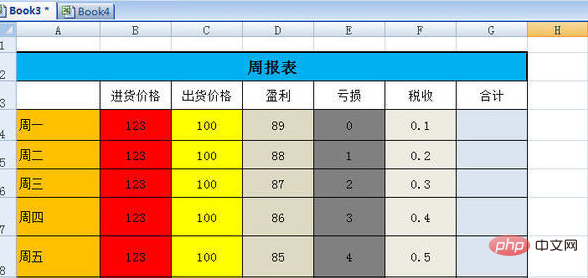
1、先建立好表格,設定表格大小,不然效果就不是那麼完美
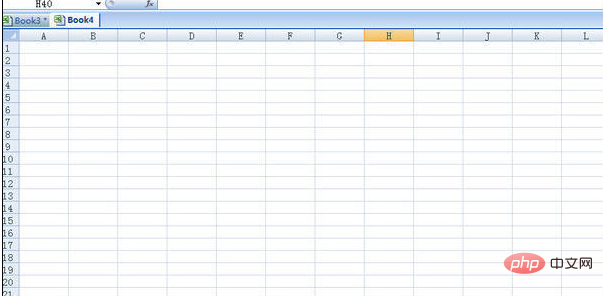
2、就以一個週表格來舉例,這已經做好的表格。
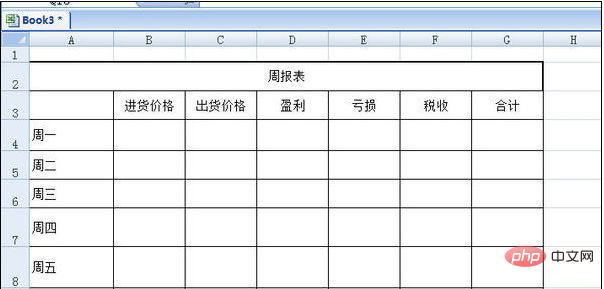
3、先填充,點選表格裡面的油漆標誌,設定你想要的顏色。
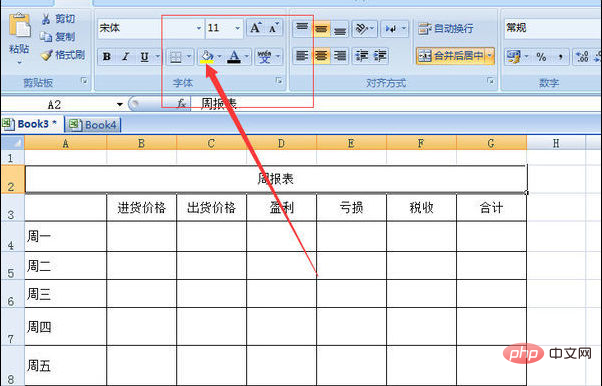
4、週報表我設定為淺藍色,這樣讓標題看起來更醒目。
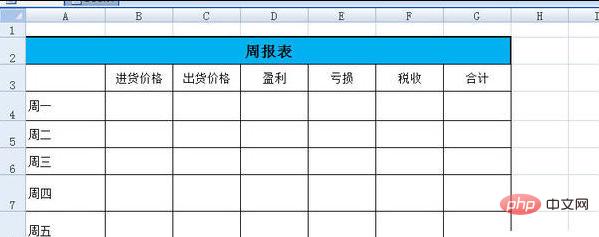
5、一週時間我設定為淺黃色,這樣看起更柔和。
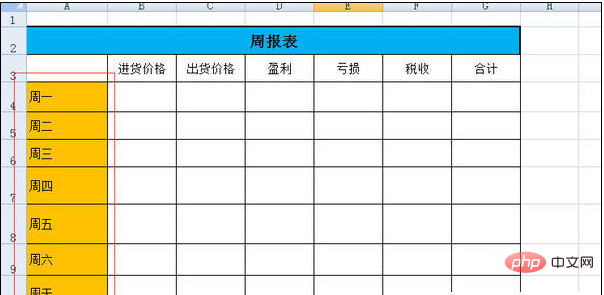
6、進貨價格我設定為紅色,會讓人一幕了然。

7、出貨價格設定為淺綠色,這樣好區分,後面都是重複前面的步驟,都需要點擊油漆標誌來進行。
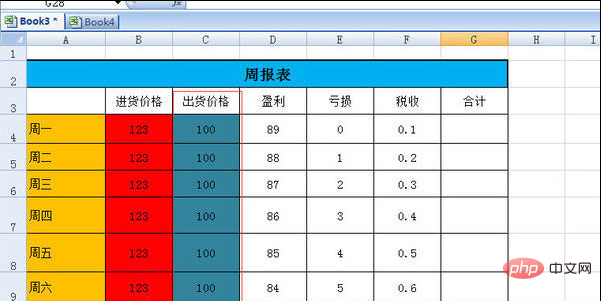
以上就是在excel表格中如何填充顏色方法介紹,操作很簡單的,大家學會了嗎?希望能對大家有所幫助!
#更多EXCEL相關使用教學課程,請造訪excel基礎教學專欄!
以上是excel顏色填充的詳細內容。更多資訊請關注PHP中文網其他相關文章!
本網站聲明
本文內容由網友自願投稿,版權歸原作者所有。本站不承擔相應的法律責任。如發現涉嫌抄襲或侵權的內容,請聯絡admin@php.cn

熱AI工具

Undresser.AI Undress
人工智慧驅動的應用程序,用於創建逼真的裸體照片

AI Clothes Remover
用於從照片中去除衣服的線上人工智慧工具。

Undress AI Tool
免費脫衣圖片

Clothoff.io
AI脫衣器

Video Face Swap
使用我們完全免費的人工智慧換臉工具,輕鬆在任何影片中換臉!

熱門文章
<🎜>:種植花園 - 完整的突變指南
3 週前
By DDD
<🎜>:泡泡膠模擬器無窮大 - 如何獲取和使用皇家鑰匙
3 週前
By 尊渡假赌尊渡假赌尊渡假赌
如何修復KB5055612無法在Windows 10中安裝?
3 週前
By DDD
北端:融合系統,解釋
3 週前
By 尊渡假赌尊渡假赌尊渡假赌
Mandragora:巫婆樹的耳語 - 如何解鎖抓鉤
3 週前
By 尊渡假赌尊渡假赌尊渡假赌

熱工具

記事本++7.3.1
好用且免費的程式碼編輯器

SublimeText3漢化版
中文版,非常好用

禪工作室 13.0.1
強大的PHP整合開發環境

Dreamweaver CS6
視覺化網頁開發工具

SublimeText3 Mac版
神級程式碼編輯軟體(SublimeText3)




